Skelbimas
 Prisimeni viską. Tai yra „Evernote“ devizas ir būtent tai leidžia jums padaryti geriausiai. Jei dar nesate susipažinę su „Evernote“, jūs laukiate tikro gydymo! Jei girdėjote apie tai, bet niekada nesupratote, kas buvo didžioji hipė - mano tikslas yra, kad jūs parašytumėte šį straipsnį.
Prisimeni viską. Tai yra „Evernote“ devizas ir būtent tai leidžia jums padaryti geriausiai. Jei dar nesate susipažinę su „Evernote“, jūs laukiate tikro gydymo! Jei girdėjote apie tai, bet niekada nesupratote, kas buvo didžioji hipė - mano tikslas yra, kad jūs parašytumėte šį straipsnį.
„Evernote“ yra debesimis paremta paslauga, leidžianti sutaupyti nieko norite ir tada lengvai suraskite. Tačiau yra daugybė debesijos paslaugų, leidžiančių taupyti medžiagą, taigi, kas išskiria „Evernote“ iš kitų? Na, iš tikrųjų nėra aiškaus atsakymo į tai, tačiau yra yra vienas aiškus straipsnis.
„Evernote“ tradiciškai yra stipri dėl dviejų dalykų:
- Fiksuoji bet ką, ką nori atsiminti.
- Ieškote jų greitai ir lengvai.
Tai nemokama
Pirmiausia, prieš pradėdami gilintis į išsamią informaciją, turite suprasti, kaip „Evernote“ veikia, kad iš tikrųjų įvertintų produkto vertę. Ne, ne programinė įranga, o verslas. Evernote daroturėti aukščiausios klasės prenumeratą po 5 USD per mėnesį, bet jie tai padarys niekada spaudžia jus jį įsigyti. Nemokama versija paprasčiausiai turi mažą dėžutę, kurioje jie jums reklamuosis. Bet tai yra gera reklama apie dalykus, kurie iš tikrųjų gali būti jums naudingi.
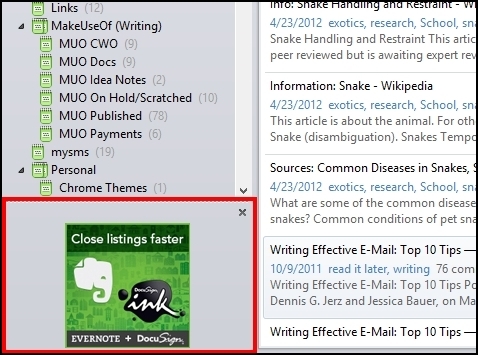
Tai yra universalus
„Evernote“ yra įrankis, kurį tikrai galima naudoti bet kam. Visų profesijų žmonės surado „Evernote“ būdų, kaip suteikti daugiau naudos savo kasdienybei ir verslui. Iš pradžių galbūt nežinojai visko, ko nori ar net gali padaryti su „Evernote“. Tačiau neleiskite, kad tai jus atgrasytų. Manau, kad beveik kiekvienas „Evernote“ vartotojas vienu ar kitu atveju jautėsi panašiai.
Kai vis dažniau naudojatės „Evernote“, sukursite sistemą ir toliau ieškosite unikalių būdų, kaip leisti „Evernote“ dirbti jums.
Tai nešiojamasis
Naudodamiesi „Evernote“ galite pasiekti ją pažodžiui iš bet kurios vietos - savo išmanųjį telefoną, planšetinį kompiuterį, nešiojamąjį kompiuterį, darbalaukį ar viešąjį kompiuterį naudodami žiniatinklio sąsają. „Evernote“ pateikiama su darbalaukio programa 5 naudojimo būdai „Evernote“ darbalaukio klientams [„Windows“ ir „Mac“]Prieš porą metų mes paskelbėme daugybę „Evernote“ naudojimo būdų, kurie galėtų būti „viskas viename“ antrosios smegenys. Atsiradus patobulinimams stalinių kompiuterių klientams, atsirado ... Skaityti daugiau „Mac OS X“, „Windows“ darbalaukyje ir „Windows 8“ („Touch“), taip pat mobiliųjų platformų - „iOS“, „Android“, „Blackberry“, „Windows Phone“ ir „WebOS“ - palaikymas.
Jis kraunamas su ypatybėmis
„Evernote“ yra daugybė funkcijų ir įrankių, leidžiančių užfiksuoti tai, ką norite atsiminti, ir vėliau rasti tai dar kartą. Prisimeni dalį apie tai, kad ji nemokama? Didžioji jų dalis yra prieinama jums per nemokamą versiją - kuri skiriasi nuo to, kaip veikia daugybė kitų nemokamų programų.
Pažvelkime į kai kurias funkcijas ir kaip jos visos dera.
- Nešiojamųjų kompiuterių krūvos.
- Puikios saugojimo galimybės.
- Šaltinio URL.
- Atkreipkite dėmesį į geografinę vietą.
- Bendri užrašai / užrašų knygelės.
- OCR.
- Sujungti užrašus.
- Siųsti „Evernote“ per „Twitter“ ir el. Paštu.
Nešiojamųjų kompiuterių krūvos
Be to, kad turite tik užrašų knygeles, jas taip pat galite suskirstyti į kategorijas, „sukraudami“ jas į kitus nešiojamuosius kompiuterius. Jūs taip pat galite vadinti šias „užrašų knygeles“, tačiau „Evernote“ jas oficialiai vadina krūvomis.
Puikios saugojimo parinktys
O kosmosas? Sąžiningai, taip - nemokama versija turi mažiau vietos, nei gautumėte atnaujinę. Tačiau 60 MB per mėnesį yra daugiau nei pakankamai užrašams ir žemos kokybės nuotraukoms. Dabar, jei norite pradėti naudoti „Evernote“ norėdami išsaugoti daug aukštos kokybės vaizdų, būtinai turėsite atnaujinti. Tačiau kiekvieną mėnesį suma nustatoma iki nulio, o kitą mėnesį gausite dar 60 MB. Taip pat galite pamatyti, kiek sunaudojate.

Be to, yra keletas duomenų apribojimų. Pvz., Šiuo metu jums leidžiama tik 25 MB už vieną banknotą, jei esate nemokamas klientas, ir 100 MB už kiekvieną banknotą, kaip aukščiausios klasės klientas. „Evernote“ taip pat apriboja užrašų, užrašų knygelių, žymų ir išsaugotų paieškų skaičių. Jums leidžiama 100 000 užrašų, 250 sinchronizuotų užrašų knygelių (kuriomis galima dalintis), 10 000 žymų ir 100 išsaugotų paieškų. Kaip ir dabar, tai yra vienoda tiek nemokamiems, tiek aukščiausios klasės klientams. Pagalvokite apie segtuvą, kuriame yra viskas, ko jums reikia - 100 000 užrašų ir 250 užrašų knygelių. Tai būtų didelis rišiklis - nebent dabar pagalvokite apie segtuvą kaip savo telefono, planšetinio ar nešiojamojo kompiuterio dydį. Ar ne taip jau didele? Tai jums yra „Evernote“.
Ar „Evernote“ saugykla neribota? Ne, ne techniškai. Bet vis tiek tai yra daugiau nei aš tikriausiai kada nors panaudosiu, o aš naudoju „Evernote“ viskas. Ir vėl puikus dalykas yra tai, kad nėra ilgalaikio saugojimo apribojimų. Taip, yra mėnesio įkėlimo apribojimai ir užrašų dydžio apribojimai, tačiau ilgainiui jums niekada nereikės rūpintis, kad pritrūks vietos. Daugelis paslaugų neveikia tokiu būdu, o tai yra vienas dalykas, dėl kurio „Evernote“ yra toks nuostabus.
Šaltinio URL
Jei kada nors nukopijuosite tekstą ar vaizdą iš interneto, pvz., El. Laišką ar iš žiniatinklio straipsnio, „Evernote“ automatiškai pridės URL, iš kurio turinys buvo išvestas, į pastabą. Gana madinga, ar ne? Jei to nepadarėte arba norėtumėte patys tai padaryti rankiniu būdu, visada galite nukopijuoti ir įklijuoti URL į Šaltinio URL laukelyje užraše.
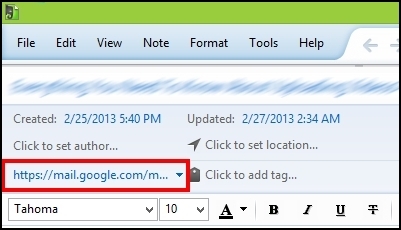
Pastaba Geografinė vieta
Geografinė vieta suteikia galimybę atsigręžti į savo užrašus ir žinoti, kur jie buvo sukurti. Daugelyje mobiliųjų įrenginių, ir net Mac (Manau), tai yra automatiškai, kai tik sukuriamas užrašas. Tačiau savo „Windows“ kompiuteryje turiu rankiniu būdu pridėti vietą. Net naudojant rankinį variantą, tai vis dar yra maloni savybė, apie kurią reikia žinoti.
Bendros pastabos / užrašų knygelės

Be to, kad galite išsaugoti bet ką, galite ir jūs Dalintis ko tik nori įvairiais būdais, įskaitant „Facebook“, „Twitter“, „LinkedIn“, el. paštu ir tiesiog nukopijuodami nuorodą į nešiojamąjį kompiuterį ar užrašą ir įklijuodami jį ten, kur norėtumėte.
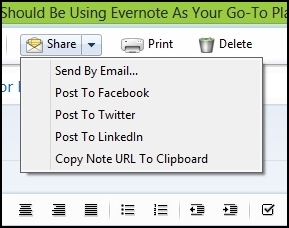
OCR - optinis simbolių atpažinimas
Jei esate nepažįstami OCR technologija, „Evernote“ jus nugriaus. Iš esmės OCR leidžia ieškoti teksto atvaizduose. Taigi, jei nuskaitysite dokumentą kaip JPEG ir norite ieškoti konkretaus žodžio tame dokumente, „Evernote“ aptiks jį toje paieškoje.

„Evernote“ taip pat gali indeksuoti jūsų PDF failus, kad juos būtų galima naudoti ir naudojant OCR technologiją. Tai kainuoja, nors ir siekia 5 USD / mėn. Už „Evernote Premium“. Tai reiškia, kad indeksavę savo PDF failus, jie amžinai liks ieškomi. Taigi, jei pasirinksite mokėti tik už „Evernote“ vieną mėnesį ir nuskaitysite visus savo PDF failus kaip dokumentus, vis tiek galėsite jų ieškoti vėliau, kai grįšite kaip nemokamas, nemokantis klientas. Tačiau turėtumėte suprasti, kad visi PDF failai, kuriuos pridedate po to taško nebus galima ieškoti naudojantis OCR.
Sujungimo užrašai
Jei kada nors yra dvi ar net užrašų serijos, kurias norėtumėte sujungti į vieną užrašą, „Evernote“ leidžia tai padaryti. Tai puikiai tinka sujungiant informaciją iš viso interneto į vieną dokumentą. Taip pat kartais yra svetainių, kurios straipsnius suskaido į kelis puslapius. Iškirpdami kiekvieną ir sujungdami užrašus, galėsite laikyti visą straipsnį kartu ir skaityti bet kada neprisijungę.
„Reddit“ net paaiškina, kaip naudoti šią funkciją el. Knygai kurti (jie aiškiai kalba apie „Evernote“ naudojimą, tačiau „Web Clipper“ veikia taip pat gerai).
Taigi kaip tai padaryti? Pasirinkite norimus užrašus, laikydami nuspaudę Pamaina klavišą ir spustelėdami užrašus, tada dešiniuoju pelės mygtuku spustelėkite vieną iš pasirinktų užrašų ir spustelėkite Sujungimo užrašai.

Siųsti „Evernote“ per „Twitter“ ir el
Naudodami „Evernote“ gausite savo unikalų el. Pašto adresą. Nebendrinkite to su niekuo (nors jūs galite jį atkurti). Tiesiog pridėkite jį prie savo kontaktų sąrašo ir tada, kai norite išsaugoti el. Laišką, persiųskite jį į „Evernote“.
Be to, yra „Twitter“ žiniatinklio robotas, į kurį galite perskambinti, ir jis automatiškai jį išsiųs „Evernote“. Akivaizdu, kad pirmiausia turite tai nustatyti. Markas pabrėžė šią funkciją savo straipsnyje Archyvuokite savo „Twitter“ įrašus į savo „Evernote“ sąskaitą naudodami @myEN. Norėdami gauti daugiau informacijos apie tai, taip pat galite peržiūrėti „Evernote“ tinklaraščio straipsnį „Evernote“ + „Twitter“ = momentiniai prisiminimai.
Papildomos priemonės, kurios pagerins jūsų „Evernote“ patirtį
„Evernote“ programa ne tik yra puikus įrankis, bet ir keletas kitų įrankių ir programų, kuriuos jie kuria Skitch Geriausi įrankiai, skirti „Windows“ ekrano kopijoms patrauktiAr dažnai fotografuojate ekrano kopijas? Patobulinkite savo įrankį taip, kad jis atitiktų jūsų poreikius. Mes išbandėme keletą nemokamų įrankių ir pateikėme geriausius, kad būtų lengviau naudotis, taisyti ir dalintis ekrano kopijomis. Skaityti daugiau , Aišku ir „Web Clipper“. Žinoma, taip pat yra „Evernote Hello“ ir „Evernote Food“, kurios abi yra mobiliosios programos.
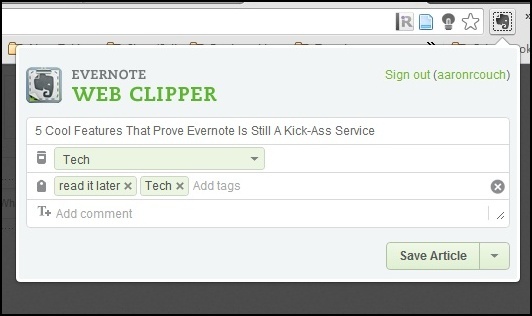
Iš tikrųjų „Evernote Web Clipper“ yra būtinas dalykas, jei išvis ketinate naudotis „Evernote“. Tai yra naršyklės plėtinys ir žymelė, leidžianti išsaugoti visus tinklalapius, straipsnius, nuorodas ir PDF failus tiesiai į „Evernote“. Iš „Web Clipper“ galite nurodyti pavadinimą, nešiojamąjį kompiuterį, žymas ir, jei norite, pridėti prie jo papildomą aprašą.

Aišku, tai dar vienas „Evernote“ naršyklės plėtinys, leidžiantis skaityti straipsnius be jokių „išsipūtimo“ (skelbimų, svetainės temų ir t. T.). Jei ieškote stabilaus plėtinio su galimybe siųsti straipsnius į savo „Evernote“, būtinai turėtumėte aiškiai parodyti. Remdamasis ankstesniais nustatymais, jis netgi gali automatiškai žymėti ir siųsti straipsnius į atitinkamą nešiojamąjį kompiuterį, jei nuspręsite jį išsaugoti.
Išvada
Žinoma, tai vos ne subraižo „Evernote“ paviršiaus. „Evernote“ turi visą „kamieną“, kuriame pilna programų ir paslaugų, su kuriomis ji suderinama. Jo sąsaja yra išskirtinė, nes suderinimų ir švaros pusiausvyra yra lygi. Aš rekomenduoju tikrai patikrinti paslaugą. Bet kaip sakiau, čia yra daug daugiau, todėl būtinai peržiūrėkite šiuos straipsnius:
- Kurkite „Evernote“ - 10 unikalių panaudojimo būdų, apie kuriuos dar negalvojote Kurkite kūrybingai naudodami „Evernote“: 10 unikalių naudojimo būdų, apie kuriuos dar negalvojote„Evernote“ yra vienas iš didžiausių produktyvumo įrankių, o naudojant daugybę įvairių programų, turinčių daugybę programų, nėra jokių galimybių naudotis šia paslauga. Mes čia dideli „Evernote“ gerbėjai ... Skaityti daugiau
- 5 puikios funkcijos, įrodančios, kad „Evernote“ vis dar yra „Kick-Ass“ paslauga 5 puikios funkcijos, įrodančios, kad „Evernote“ vis dar yra „Kick-Ass“ paslaugaManau, kad visose „Google“ disko juosmenėse ir visi „Dropbox“ turintys rėžiai yra labai apleisti - „Evernote“. Mūsų „Evernote“ aprėptis buvo gana eskizuota per vėlai, ir aš ... Skaityti daugiau
- 8 puikūs „Evernote“ valdikliai ir priedai [„Android“] 8 puikūs „Evernote“ valdikliai ir priedai [„Android“]Jau kurį laiką „Evernote“ rinkote nuostabius užrašus ir informaciją, tačiau tikrai neeksperimentavote su daugybe „Android“ programų ir valdiklių, kuriuos dar galite naudoti? Na, jei tai skamba kaip tu tada ... Skaityti daugiau
- Ar jums reikia daugiau „Evernote“ naudojimo idėjų - štai 3 būdai, kaip aš ją naudoju Ar jums reikia daugiau „Evernote“ naudojimo idėjų? Čia yra 3 būdai, kaip aš jį naudoju„Evernote“, be jokios abejonės, yra daugialypis įrankis, galintis padėti pasiekti daug, bet kai jei turite tokį pasirinkimo galimybių ir įvesties kanalų plotą, galite gauti galimybę priblokštas ... Skaityti daugiau
Anksčiau susietas su straipsniu:
- 5 naudojimo būdai „Evernote“ darbalaukio klientams [„Windows“ ir „Mac“] 5 naudojimo būdai „Evernote“ darbalaukio klientams [„Windows“ ir „Mac“]Prieš porą metų mes paskelbėme daugybę „Evernote“ naudojimo būdų, kurie galėtų būti „viskas viename“ antrosios smegenys. Atsiradus patobulinimams stalinių kompiuterių klientams, atsirado ... Skaityti daugiau
- Kaip bendrinti užrašų knygeles „Evernote“ ir „Springpad“ Kaip bendrinti užrašų knygeles „Evernote“ ir „Springpad“„Springpad“ ir „Evernote“ yra nuostabios failų spintos straipsniams, receptams, gaminiams ir teksto iškarpoms laikyti ir tvarkyti, kurias norime išsaugoti vėlesnei peržiūrai. Bet dar vienas būdas padidinti šiuos galingus nešiojamuosius kompiuterius yra ... Skaityti daugiau
Ir paskutinis, bet ne mažiau svarbus dalykas - Kaip naudotis „Evernote“: Trūksta vadovo Kaip naudotis „Evernote“: Neoficialus vadovasIšmokti savarankiškai naudotis „Evernote“ užtrunka ilgai. Štai kodėl mes sukūrėme šį vadovą, kuris parodys, kaip visapusiškai išnaudoti svarbiausias „Evernote“ funkcijas. Skaityti daugiau . Ar esate pasirengę pradėti naudotis „Evernote“? Atsisiųskite ją čia.
Jei naudojatės „Evernote“, kaip ją integravote į savo gyvenimą? Jei dar to nepadarėte, ar šis straipsnis pakeitė jūsų požiūrį į jį ir įtikino, kad turite jį nufotografuoti? Jei turite savo „Evernote“ patarimų ir gudrybių, norėtume, kad pasidalintumėte jais su „MakeUseOf“ bendruomene.
Vaizdo kreditas: Evernote
Aaronas yra baigęs veterinarijos asistento diplomą, jo pagrindiniai interesai yra gyvūnija ir technologijos. Jis mėgsta tyrinėti lauke ir fotografuoti. Kai jis nerašo ir nesigilina į technologinius atradimus visose interneto sąsajose, jį galima rasti bombarduojantį ant kalno šlaito ant savo dviračio. Skaitykite daugiau apie Aaroną jo asmeninėje svetainėje.